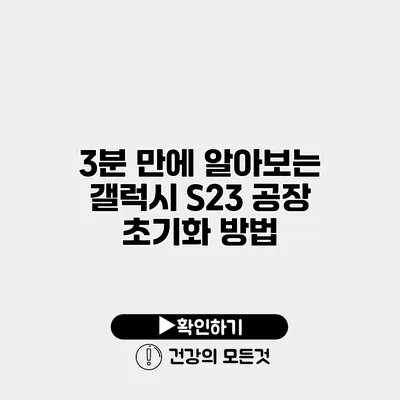모바일 기기를 사용할 때, 때때로 기기를 초기화해야 할 필요가 생기는데요. 갤럭시 S23을 공장 초기화하는 방법을 알아보면, 불필요한 데이터나 문제가 발생한 경우 간단히 해결할 수 있습니다. 이번 글에서는 갤럭시 S23의 공장 초기화 방법을 3분 만에 배워보도록 하겠습니다.
✅ 갤럭시 S23의 안전한 데이터 백업 방법을 알아보세요.
갤럭시 S23 공장 초기화란?
갤럭시 S23의 공장 초기화는 기기를 구매했을 때의 상태로 되돌리는 과정을 말해요. 모든 데이터가 삭제되므로 중요한 자료는 미리 백업하는 것이 중요하답니다.
공장 초기화의 필요성
- 기기가 느려졌을 때
- 오류가 발생했을 때
- 기기를 판매하거나 다른 사용자에게 넘길 때
공장 초기화 시 유의사항
- 반드시 중요한 데이터는 백업하세요.
- 초기화 후에는 데이터 복구가 불가능하다는 점을 유의해야 해요.
✅ 삼성 갤럭시 핸드폰 초기화 전 데이터 보호 방법을 알아보세요.
갤럭시 S23 공장 초기화 방법
갤럭시 S23을 초기화하는 두 가지 방법을 소개할게요. 첫 번째는 설정 메뉴를 이용한 방법이고, 두 번째는 물리적 버튼을 이용한 방법이에요.
방법 1: 설정 메뉴 이용하기
-
설정 열기
홈 화면에서 앱 목록을 열고 ‘설정’ 아이콘을 클릭해 주세요. -
일반 관리 선택
설정 메뉴에서 ‘일반 관리’를 선택해요. -
재설정 클릭
이후 ‘재설정’ 옵션을 선택하고, 그 중 ‘공장 데이터 재설정’을 클릭해 주세요. -
초기화 진행
화면의 지시에 따라 초기화를 진행해요. 각종 경고창을 확인하고, ‘초기화’를 선택하면 됩니다. -
재부팅하기
초기화가 완료되면 기기가 자동으로 재부팅됩니다.
방법 2: 물리적 버튼 이용하기
-
전원 끄기
기기의 전원을 끄세요. -
버튼 조합 누르기
‘볼륨 높이기’ 버튼과 ‘전원’ 버튼을 동시에 눌러 주세요. -
리커버리 모드 진입하기
삼성 로고가 나타나면 버튼에서 손을 떼고, ‘리커버리 모드’로 진입할 거예요. -
Wipe data/factory reset 선택
볼륨 버튼으로 ‘Wipe data/factory reset’ 옵션을 선택하고, 전원 버튼으로 확인해요. -
초기화 확인
재확인 메시지가 나오면 ‘Yes’를 선택하여 초기화를 진행합니다. -
재부팅
모든 과정이 완료되면 ‘Reboot system now’를 선택해 기기를 재부팅해 주세요.
✅ 아이피타임 공유기의 초기화 방법을 자세히 알아보세요.
공장 초기화 후 해야 할 일
초기화 후에는 몇 가지 작업을 꼭 해야 해요:
-
데이터 복원하기
초기화 전 백업한 데이터가 있다면 복원해 주세요. -
앱 재설치
필요한 앱들을 다시 설치해야 해요. -
설정 복구
사용자 설정을 다시 구성해야 하므로, 필요한 설정을 미리 정리해두면 좋아요.
공장 초기화 시 유의할 점
| 유의사항 | 설명 |
|---|---|
| 데이터 백업 | 초기화 전 필수적으로 백업해 주세요. |
| Wi-Fi 연결 | 초기화 후에 Wi-Fi를 즉시 연결할 수 있도록 해주세요. |
| 삼성 계정 로그인 | 복원 및 서비스 이용을 위한 계정 로그인 필수. |
결론
갤럭시 S23의 공장 초기화는 간단하지만, 데이터 손실의 위험이 있으므로 신중히 진행해야 해요. 데이터는 반드시 백업하고, 초기화 후 필요한 작업을 잊지 마세요! 공장 초기화를 통해 기기를 리프레시하고, 쾌적한 스마트폰 환경을 되찾아 보세요. 여러분의 갤럭시 S23이 더 빠르고 안정적으로 변할 것입니다. 지금 바로 해보세요!
자주 묻는 질문 Q&A
Q1: 갤럭시 S23을 공장 초기화하는 이유는 무엇인가요?
A1: 기기가 느려지거나 오류가 발생했을 때, 또는 기기를 판매하거나 다른 사용자에게 넘길 때 공장 초기화가 필요합니다.
Q2: 갤럭시 S23의 초기화 방법은 무엇인가요?
A2: 두 가지 방법이 있습니다. 첫째, 설정 메뉴에서 ‘일반 관리’를 선택한 후 ‘공장 데이터 재설정’을 클릭하여 초기화할 수 있습니다. 둘째, 전원을 끄고 ‘볼륨 높이기’와 ‘전원’ 버튼을 동시에 눌러 리커버리 모드로 들어가 초기화할 수 있습니다.
Q3: 공장 초기화 후 해야 할 일은 무엇인가요?
A3: 초기화 후에는 백업한 데이터를 복원하고, 필요한 앱을 재설치하며, 사용자 설정을 다시 구성해야 합니다.